第十一章
光 • 顏色
譯者總結:本文首先介紹了物理世界顏色的本質(相對),以及在計算機圖形領域,人們是如何模擬物理世界的色彩。人們將色彩的產生歸因於光源的顏色以及物體本身的顏色,二者相乘,就可以計算出物體被感知的顏色。根據這個模型,筆者寫了一個帶有光源的場景,凡是放置在其中的物件外觀顯示上都會被光源影響。
此前章節,我們對顏色已經有一些使用和計算,但從未好好地對其進行一番定義。現在,我們將討論什麼是顏色,並著手構建一個專屬場景,為此後“光”主題下的章節所用。
在现实世界中,颜色可以取任何已知的颜色值,每个物体都有其自身的颜色。數字世界,我們需要將(無限多的)真實顏色映射為(有限多的)數位值,因此不是所有的真實顏色會被數字表達。顏色可以使用 red, green 和 blue 三個分量表達,經常被簡寫為 RGB。使用此三值的不同組合,三個值取值範圍均為 [0,1],那麼我們就可以表達絕大多數的存在的顏色。比如,要得到 coral 這個顏色,我們可以定義一個顏色向量:
glm::vec3 coral(1.0f, 0.5f, 0.31f);
現實生活裡,我們所看見的物體的顏色並非其本身的顏色,而是其反射出來的顏色。不為物體所接納的顏色被我們感知到。舉個例子,太陽光,它被我們識別為白色,白色是許多不同顏色(圖片裡所見)結合之後的顏色。如果我們用它照射一個藍色的玩具,玩具將接納除了藍色之外的全部顏色分量(子顏色)。由於玩具不接收藍色部分,它被返回了。被返回的顏色進入我們的眼睛,使得這個玩具看起來就是藍色的。下圖顯示了這個說法,下圖顯示的是一個珊瑚色玩具,它反射出多種不同強度的顏色:
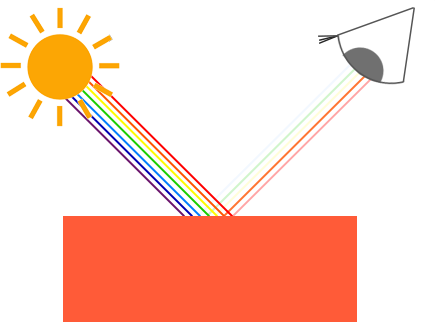
你可以看到白色的陽光是所有可見光的集合,物體吸收了其大部分顏色。它所返回的顏色也就是其顏色,這些顏色的組合也就是我們能感知到的那個顏色(這裡就是珊瑚色)。
技術上,這優點複雜,但是我們將在 PBR 主題下的章節裡去展開。
顏色的反射規則直接被運用到圖形領域。當我們在 OpenGL 中定義一個光源的時候,我們希望給光源一點(一個)顏色 😝。在之前的段落裡,我們有一個白色,因此我們也將給光源一個白色。如果我們將光源的顏色乘物體的顏色,那麼結果會是這個物體反射的顏色(也就是感知顏色)。讓我們再看看我們的玩具,看看我們該如何在圖形領域計算感知顏色。通過將對光和物體的顏色進行一個“分量乘法”,我們拿到結果:
glm::vec3 lightColor(1.0f, 1.0f, 1.0f);
glm::vec3 toyColor(1.0f, 0.5f, 0.31f);
glm::vec3 result = lightColor * toyColor; // = (1.0f, 0.5f, 0.31f);
我們可以看到玩具的顏色 接納 了大部分白色光,但是反射了一些紅色、綠色和藍色,基於它自身的顏色值。這就是現實生活中顏色運作機制的展示。我們因此定義物體的顏色為:從光源反射出的顏色分量。現在,如果是綠色的光會發生什麼呢?
glm::vec3 lightColor(0.0f, 1.0f, 0.0f);
glm::vec3 toyColor(1.0f, 0.5f, 0.31f);
glm::vec3 result = lightColor * toyColor; // = (0.0f, 0.5f, 0.0f);
可以看到,玩具沒有紅色和藍色分量。玩具也吸收了光源綠色分量的一半。這樣,我們能感知到的玩具顏色是深綠色。可以看到如果我們使用綠色的光,是有綠色分量會被反射、被感知,不再有紅色和藍色被感知到。作為結果,珊瑚色物體突然變為深綠色。讓我們再來嘗試一個例子,使用深橄欖綠顏色的光:
glm::vec3 lightColor(0.33f, 0.42f, 0.18f);
glm::vec3 toyColor(1.0f, 0.5f, 0.31f);
glm::vec3 result = lightColor * toyColor; // = (0.33f, 0.21f, 0.06f);
如你所見,使用不同的顏色的光,我們可以從物體獲得有趣的顏色。要基於顏色做一些有創意的事並不難。
但是顏色的討論就這些,讓我們構建一個場景,以便讓我們在其中探索一番。
照明場景(A lighting scene)
在接下來的章節,我們將創造引人入勝的視覺效果。這會透過模擬真實光線來實現,並大量運用色彩。既然現在我們將使用光源,我們希望將其作為可見物體呈現在場景中,並至少添加一個物件,以模擬其所產生的光照效果。
第一件事,我們需要一個物件,光線會投射其上,並且,我們將使用前幾章裡的那個讓人討厭的集裝箱。我們也需要一個物件,它用於顯示光源在 3D 場景中的位置。簡單起見,我們將也使用一個方塊來表示光源(我們已經有了其頂點數據 right?))。
那麼,填充頂點緩衝對象(VBO),配置頂點屬性指針,以及所有與此相關的東西,對你來說應該都算是熟悉的;因此,我們跳過那些步驟。如果你對那些是怎麼回事一無所知,那麼在繼續之前,我建議你回頭再去看一下前面的章節,並且過一遍其中的練習,如果可能的話。
因此,第一件事,我們需要頂點著色器,用於繪製集裝箱。集裝箱的頂點數據都是一樣的(雖然這次我們將不使用紋理座標),因此代碼也將沒啥不一樣。我們將使用上個幾章裡的頂點著色器的精簡版本。
#version 330 core
layout (location = 0) in vec3 aPos;
uniform mat4 model;
uniform mat4 view;
uniform mat4 projection;
void main()
{
gl_Position = projection * view * model * vec4(aPos, 1.0);
}
確保對頂點數據和屬性指針進行更新,以匹配現在頂點著色器(如果你想,事實上,你也可以保持紋理數據及其屬性指針的激活態;我們現在只是不去使用它們)。
因為我們也要渲染一個光源立方體,所以我們想要特別為光源產生一個新的 VAO。我們可以利用相同的 VAO 渲染光源,然後對 model 矩陣進行一些光源位置轉換,但在接下來的章節中,我們會經常改變容器物件的頂點資料和屬性指標,而且我們不希望這些改變傳播到光源物件(我們只關心光源立方體的頂點位置),所以我們會建立一個新的 VAO:
unsigned int lightVAO;
glGenVertexArrays(1, &lightVAO);
glBindVertexArray(lightVAO);
// we only need to bind to the VBO, the container's VBO's data already contains the data.
glBindBuffer(GL_ARRAY_BUFFER, VBO);
// set the vertex attribute
glVertexAttribPointer(0, 3, GL_FLOAT, GL_FALSE, 3 * sizeof(float), (void*)0);
glEnableVertexAttribArray(0);
這段程式碼應該相對簡單。既然我們已經建立了容器和光源立方體,還剩下一個東西需要定義,那就是容器和光源的片段著色器:
#version 330 core
out vec4 FragColor;
uniform vec3 objectColor;
uniform vec3 lightColor;
void main()
{
FragColor = vec4(lightColor * objectColor, 1.0);
}
片段著色器接受來自 uniform 變數的物件顏色和光源顏色。在這裡,我們將光源的顏色與物件(反射)的顏色相乘,就像我們在本章開頭討論的那樣。同樣地,這個著色器應該很容易理解。讓我們將物件的顏色設定為上一節的珊瑚色,並搭配白色光源:
// don't forget to use the corresponding shader program first (to set the uniform)
lightingShader.use();
lightingShader.setVec3("objectColor", 1.0f, 0.5f, 0.31f);
lightingShader.setVec3("lightColor", 1.0f, 1.0f, 1.0f);
還有一點需要注意的是,當我們在接下來的章節開始更新這些「光照著色器」時,光源立方體也會受到影響,而這並不是我們想要的。我們不希望光源物體的顏色受到光照計算的影響,而是希望光源與其他部分隔離開來。我們希望光源具有恆定的明亮顏色,不受其他顏色變化的影響(這使得光源立方體看起來確實是光的來源)。
為了達成這個目的,我們需要建立第二組著色器,用來繪製光源立方體,這樣就不會受到光照著色器的任何改變影響。頂點著色器和光照頂點著色器是相同的,所以你可以直接複製原始碼。光源立方體的片段著色器透過在燈上定義一個恆定的白色,確保立方體的顏色保持明亮:
為了達成這個目的,我們需要建立第二組著色器,用來繪製光源立方體,這樣就不會受到光照著色器的任何改變影響。頂點著色器和光照頂點著色器是相同的,所以你可以直接複製原始碼。光源立方體的片段著色器透過在燈上定義一個恆定的白色,確保立方體的顏色保持明亮:
#version 330 core
out vec4 FragColor;
void main()
{
FragColor = vec4(1.0); // set all 4 vector values to 1.0
}
當我們想要渲染時,我們會使用剛定義的光照著色器來渲染容器物件(也可能還有許多其他物件),而當我們想要繪製光源時,則使用光源的著色器。在「光照」章節中,我們將逐步更新光照著色器,以逐漸實現更真實的效果。
光源立方體的主要目的是顯示光的來源。我們通常會在場景中的某處定義光源的位置,但這只是一個沒有視覺意義的位置。為了顯示光源實際的位置,我們在光源的相同位置渲染一個立方體。我們使用光源立方體著色器來渲染這個立方體,以確保立方體始終保持白色,無論場景的光照條件如何。
所以,讓我們宣告一個全域的 vec3 變數,它代表光源在世界空間座標中的位置:
glm::vec3 lightPos(1.2f, 1.0f, 2.0f);
然後,我們將光源立方體平移到光源的位置,並在渲染之前將其縮小:
model = glm::mat4(1.0f);
model = glm::translate(model, lightPos);
model = glm::scale(model, glm::vec3(0.2f));
這樣一來,光源立方體的渲染程式碼應該會像這樣:
lightCubeShader.use();
// set the model, view and projection matrix uniforms
[...]
// draw the light cube object
glBindVertexArray(lightCubeVAO);
glDrawArrays(GL_TRIANGLES, 0, 36);
將所有程式碼片段注入到其適當的位置後,將會產生一個乾淨的 OpenGL 應用程式,並正確配置以進行光照實驗。如果一切編譯成功,它應該會像這樣:
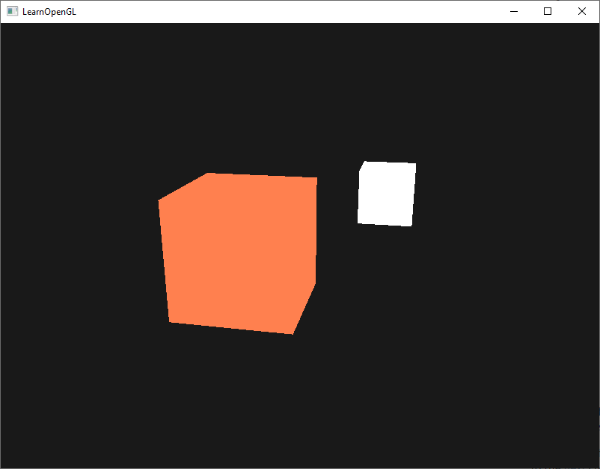
目前看起來沒什麼特別的,但我保證在接下來的章節中會變得更有趣。
如果你在將所有程式碼片段整合到整個應用程式中遇到困難,請查看這裡的原始碼,並仔細閱讀程式碼/註釋。
既然我們對顏色有了一定的了解,並建立了一個用於光照實驗的基本場景,我們就可以跳到下一個章節,真正的魔法將從那裡開始。
- 1. 介绍
- 2. 开始 • 认识 OpenGL
- 3. 开始 • 创建一个窗口
- 4. 开始 • Hello, 窗口
- 5. 开始 • Hello, 三角形
- 6. 开始 • 著色器
- 7. 开始 • 紋理
- 8. 开始 • 轉換
- 9. 开始 • 座標系統
- 10. 开始 • 相機
- 11. 光 • 顏色
- 12. 光 • 基本光照
- 13. 光 • 材質
- 14. 光 • 光照貼圖
- 15. 光 • 光源
- 16. 光 • 多重光源
- 17. 模型載入 • Assimp
- 18. 模型載入 • Mesh
- 19. 模型載入 • Model
- 20. 高級 OpenGL • 深度測試
- 21. 高級 OpenGL • 模板測試
- 22. 高級 OpenGL • 混合
- 23. 高級 OpenGL • 面剔除
- 24. 高級 OpenGL • Framebuffers
- 25. 高級 OpenGL • Cubemaps
- 26. 高級 OpenGL • 高級 Data
- 27. 高級 OpenGL • 高級 GLSL
- 28. 高級 OpenGL • 實例化
- 29. 高級 OpenGL • Anti-Aliasing
- 30. 高級光照
- 31. 高級光照 • 伽馬矯正
- 32. 高級光照 • 陰影貼圖
- 33. 高級光照 • 點光源陰影
- 34. 高級光照 • 法線貼圖 (Normal Mapping)
- 35. 高級光照 • 視差貼圖(Parallax Mapping)
- 36. 高級光照 • HDR
- 37. 高級光照 • 輝光(Bloom)
- 38. 高級光照 • 延遲著色
- 39. 高級光照 • SSAO
- 40. PBR • 理論
- 41. PBR • 光照
- 42. PBR • 漫射輻照度 (Diffuse-irradiance)
- 43. PBR • Specular-IBL